Избришите насловне слике на Фацебооку
Желите ли да избришете старе омоте који су још увек приказани у вашем фото албуму? С овим водичем не бисте требали имати проблема с тим.
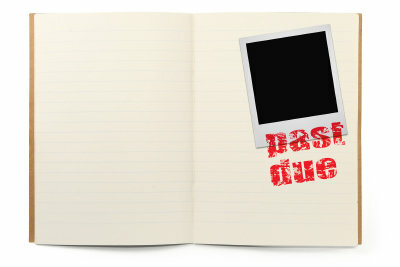
Шта вам је потребно:
- Интернет
- Акредитиви за Фацебоок
Или желите тренутну фотографију насловнице Фејсбук-Временска линија - Замените профил свог профила на друштвеној мрежи - или избришите старе слике са насловног албума из свог албума? То се може урадити у неколико корака и не захтева познавање Друштвене мреже или посебно Фацебоок. Ако следите овде наведене кораке, брисање омота би требало да вам буде лако.
Уклоните слику из историје
- Ако желите да избришете тренутну насловну слику, то можете учинити без икаквих проблема. Можете га директно избрисати или заменити другим.
- Ако то није случај, пријавите се на Фацебоок почетна страница уносом података у горњи десни угао. Потврдите са "Регистрација" и доћи ћете на своју веб локацију.
- Да бисте заменили насловну слику, прво кликните на слику профила или своје име у горњем левом углу. Сада само пређите мишем преко насловне слике и поље „Промени насловну слику“ ће се приказати у доњем десном углу. Кликни на то. Сада кликните на "Одабери слику" или "Отпреми фотографију" и конфигурирајте нову слику насловнице. Стари ће аутоматски нестати.
- Да бисте избрисали само насловну слику, једноставно кликните на „Уклони“ након што кликнете на „Промени насловну слику“. Тада више нећете имати насловну слику која се приказује на вашој временској линији.
Фацебоок: Користите стару слику профила
Ако желите да промените слику профила на Фацебооку, не морате да креирате нову фотографију ...
Избришите старе корице
- Да бисте избрисали старе насловне слике које више не користите на временској линији, прво кликните на „Фотографије“ на својој личној Фацебоок страници и изаберите албум „Насловне слике“.
- Сада кликните на фотографију коју желите да избришете. Померите миша преко фотографије и изаберите „Опције“ -> „Избриши ову фотографију“ -> „Потврди“ у доњем десном углу. Претходна насловна слика нестаје из вашег албума.
- Сада поновите ово за све насловне слике које желите да избришете са Фацебоока, а затим наставите да користите друштвену мрежу као и обично.
Колико вам овај чланак помаже?



